亚宠展、全球宠物产业风向标——亚洲宠物展览会深度解析
850
2025-04-01
很多时候大家在展示PPT的时候,经常会担心自己演讲的不够好会给同事和领导留下坏印象。其实不用怕,打开“演讲实录”帮你搞定它。“演讲实录”支持录制全程演讲,同步录音,自制演讲视频更简单,更高效,一起来看看吧。
方法/步骤
1.打开PPT,依次点击“特色应用”—“演讲实录”;
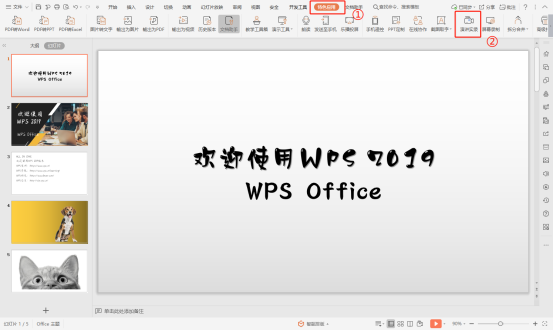
2.在“演讲实录”弹出框选择“视频路径”,根据需要勾选“开启音频同步”及“同时导出WebM视频播放教程”后,点击“开始录制”;
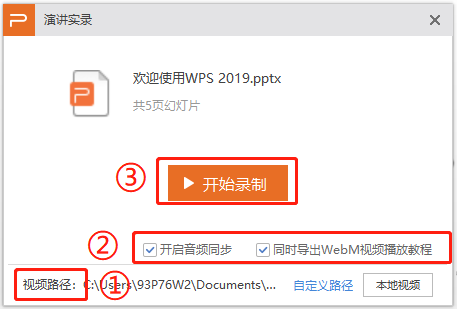
3.点击“开始录制”后,自动全屏播放PPT,此时就可以开始演讲了。点击左下角笔形图标可选择“墨迹画笔形式”;
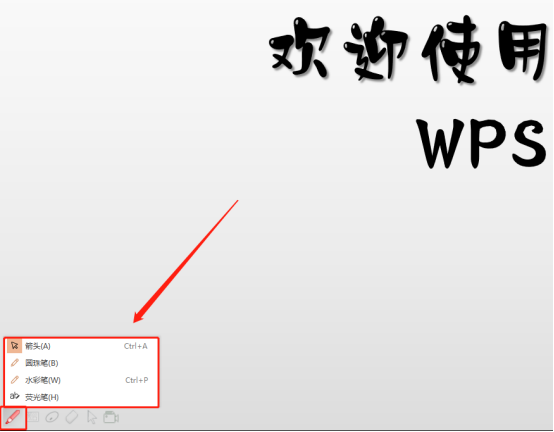
4.点击左二矩形图标可选择墨迹形状;
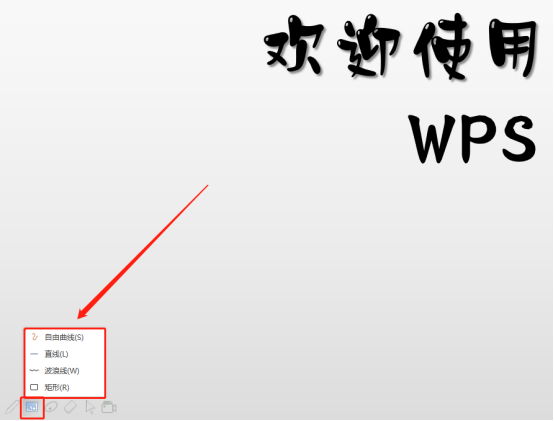
5.点击左三色彩盘图标可选择“墨迹颜色”
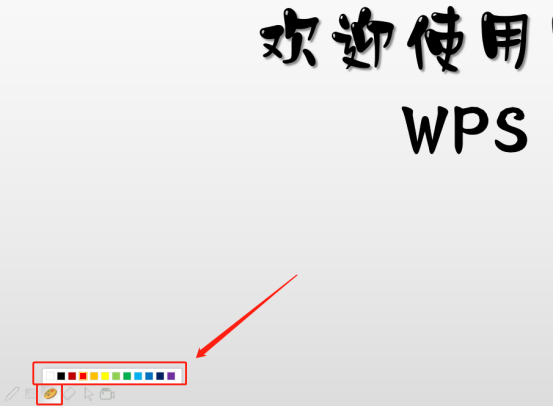
6.点击右三图标可调出“橡皮擦”功能;
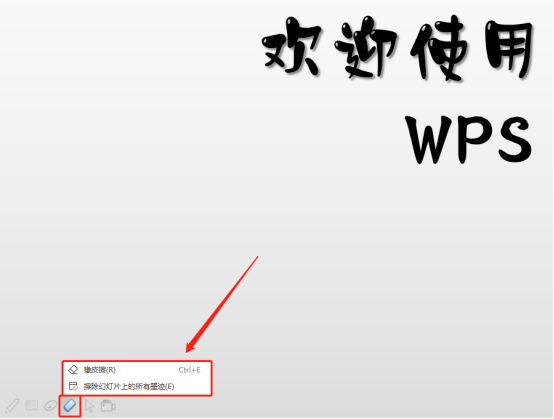
7.点击右二图标可选择鼠标光标是否显示;
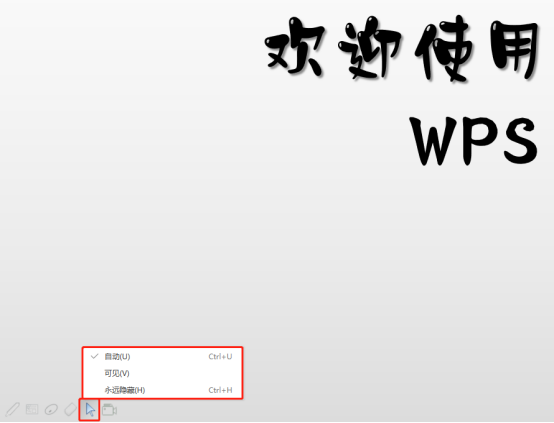
8.点击右一图标可设置声音是否输入、暂停和结束录制;
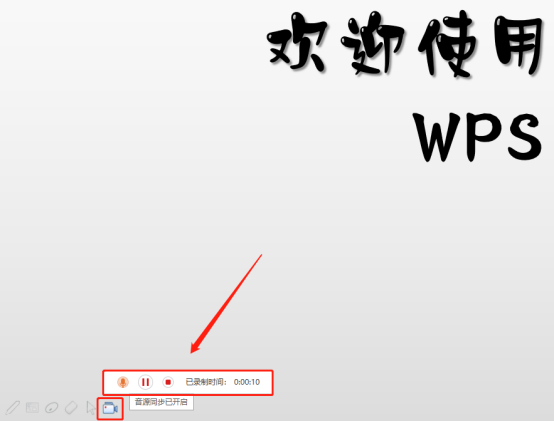
9.结束录制也可以使用快捷键“Esc”退出录制,可根据个人需要选择选择是否保留墨迹在PPT中;
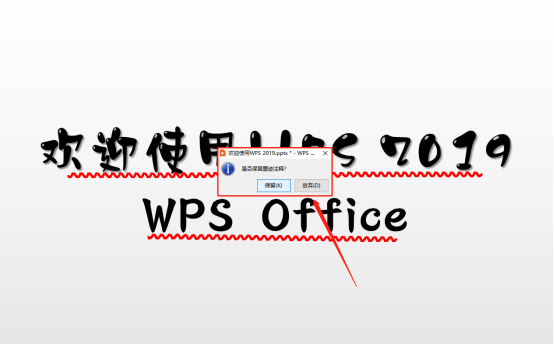
10..录制完成后会自动生成一个视频文件。因专利授权问题,“演讲实录”功能当前仅支持输出WebM格式的视频。点击视频保存路径内的“传输视频前必读:WebM视频播放教程”文档,可查看详细播放教程。
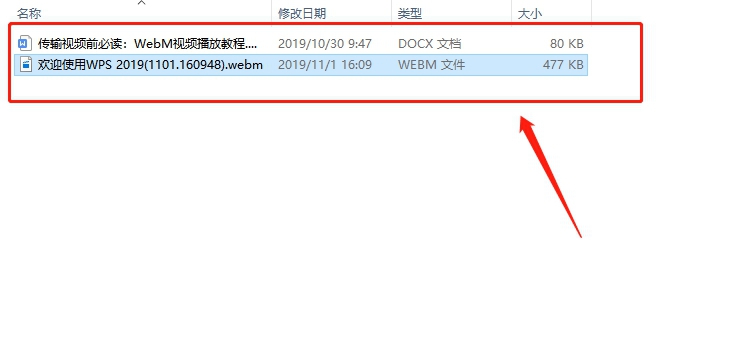
版权声明:本文内容由网络用户投稿,版权归原作者所有,本站不拥有其著作权,亦不承担相应法律责任。如果您发现本站中有涉嫌抄袭或描述失实的内容,请联系我们jiasou666@gmail.com 处理,核实后本网站将在24小时内删除侵权内容。
版权声明:本文内容由网络用户投稿,版权归原作者所有,本站不拥有其著作权,亦不承担相应法律责任。如果您发现本站中有涉嫌抄袭或描述失实的内容,请联系我们jiasou666@gmail.com 处理,核实后本网站将在24小时内删除侵权内容。